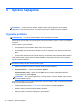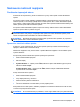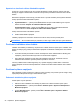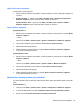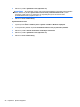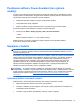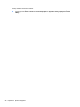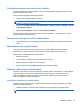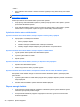HP Notebook PC Reference Guide - Windows 7 and Windows Vista
Výber iného plánu napájania
Použite jeden z týchto spôsobov:
●
Kliknite na ikonu indikátora stavu batérie v oblasti oznámení a potom vyberte plán napájania zo
zoznamu.
●
Systém Windows 7 – vyberte ponuku Štart > Ovládací panel > Systém a zabezpečenie >
Možnosti napájania a potom vyberte príslušnú položku zo zoznamu.
Systém Windows Vista – vyberte ponuku Štart > Ovládací panel > Systém a údržba >
Možnosti napájania a potom vyberte príslušnú položku zo zoznamu.
Úprava plánov napájania
Systém Windows 7
1. Kliknite na ikonu indikátora stavu batérie v oblasti oznámení a potom kliknite na položku Ďalšie
možnosti napájania.
– alebo –
Vyberte ponuku Štart > Ovládací panel > Systém a zabezpečenie > Možnosti napájania.
2. Vyberte plán napájania a potom kliknite na tlačidlo Zmeniť nastavenia plánu.
3. Nastavenia zmeňte podľa potreby.
4. Ďalšie nastavenia zmeníte kliknutím na položku Zmeniť rozšírené nastavenia napájania
a vykonaním požadovaných zmien.
Systém Windows Vista
1. Kliknite na ikonu indikátora stavu batérie v oblasti oznámení a potom kliknite na položku Ďalšie
možnosti napájania.
– alebo –
Vyberte ponuku Štart > Ovládací panel > Systém a údržba > Možnosti napájania.
2. Vyberte plán napájania a potom kliknite na tlačidlo Zmeniť nastavenia plánu.
3. Nastavenia zmeňte podľa potreby.
4. Ďalšie nastavenia zmeníte kliknutím na položku Zmeniť rozšírené nastavenia napájania
a vykonaním požadovaných zmien.
Nastavenie ochrany heslom pri prebudení
Ak chcete nastaviť heslo na ukončenie režimu spánku alebo režimu dlhodobého spánku, postupujte
takto:
Systém Windows 7
1. Vyberte ponuku Štart > Ovládací panel > Systém a zabezpečenie > Možnosti napájania.
2. V ľavej časti tably kliknite na položku Požadovať zadanie hesla pri prebudení počítača.
3. Kliknite na položku Zmeniť momentálne nedostupné nastavenia.
Nastavenie možností napájania 25